教你玩转Wn10虚拟桌面
1、点击任务栏,如下图:
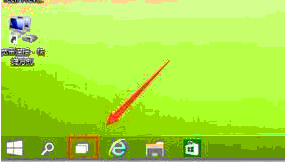
2、点击+号实现添加虚拟桌面,添加数量不限;
3、分别添加多个虚拟桌面,在每个虚拟桌面可以分别打开多个应用。
4、可以把一个虚拟桌面的应用移动至另一个虚拟桌面中,右键点击一个桌面上的应用就会出来移动到桌面X的菜单,轻松移动。
5、Alt + Tab组合键切换当前打开的应用程序窗口,缩略图非常大
6、Win + Tab组合键打开任务视图(多桌面视图),点击底部的“添加桌面”新建桌面,鼠标停留预览不同桌面,点击就可快速切换
7、至少两个桌面后,对应使用鼠标右键可选择移动到》桌面x,将应用窗口移动到对应的桌面上(暂时不支持鼠标拖拽)。
8、任务栏的图标会有不同的指示,非当前桌面的已打开应用的边框是下沉的。
9、同一个应用的不同窗口可移动到不同桌面。
10、关闭桌面会将该桌面的所有窗口移到前一个桌面。
以上你玩转Wn10虚拟桌面内容出自土豆PE,感谢浏览~!
